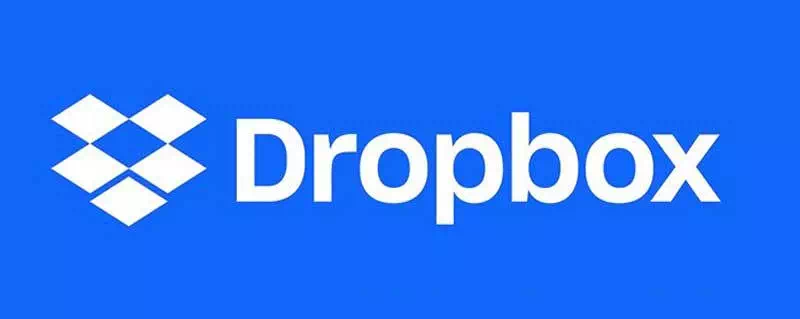Nói cách khác, không có thêm bản cập nhật bảo mật nào cho bất kỳ mối đe dọa mới nào được phát hiện vào lúc này.
Ngoại trừ một số người sẽ tiếp tục thử nhiều lựa chọn thay thế cho Windows 7, người dùng sẽ đi theo lộ trình rõ ràng và nâng cấp lên Windows 10 ( Miễn phí , trong vài trường hợp).
Bây giờ, một vấn đề lớn mà mọi người có thể gặp phải là khả năng tương thích của ứng dụng.
Điều gì sẽ xảy ra nếu các ứng dụng Windows 7 cũ của bạn không hoạt động trên phiên bản Windows mới hơn? Nghe có vẻ ngớ ngẩn,
Tuy nhiên, khả năng tương thích ngược (đó là một lý do nhất định) là lý do tại sao các máy ATM vẫn chạy Windows XP.
vào những ngày gần đây, đã xác nhận Microsoft cho biết Windows 10 hỗ trợ gần 99% ứng dụng Windows 7, vì vậy việc chuyển sang hệ điều hành mới không phải là vấn đề.
Nhưng nếu bạn đang gặp sự cố khi cài đặt ứng dụng Windows cũ bị bỏ qua trên PC, hãy tiếp tục đọc.
Làm thế nào để cài đặt ứng dụng Windows 7 trên Windows 10?
Bạn có thể biết rằng Microsoft tải trước Chế độ tương thích Windows cho các phiên bản cũ hơn.
Điều này nhằm đảm bảo rằng các chương trình và ứng dụng được thiết kế cho các hệ thống cũ hơn chạy chính xác trên hệ điều hành mới hơn.
Ví dụ: tôi sử dụng ứng dụng này có tên là NetSpeedMonitor, hiển thị số liệu thống kê mạng theo thời gian thực.
Nhưng vì nó dành cho Windows 7 nên nó gây ra sự cố trong quá trình cài đặt.

Nếu bạn đang xử lý các ứng dụng như vậy, hãy làm theo các bước được đề cập bên dưới:
- Nhấp chuột phải vào tệp thiết lập của ứng dụng (.exe hoặc .msi).
- Đi tới Thuộc tính> Chuyển đến tab Tương thích.
- Tại đây, hãy chọn hộp kiểm có nội dung “Chạy chương trình này ở chế độ tương thích cho” và chọn phiên bản Windows mong muốn từ danh sách thả xuống.

- Tùy thuộc vào ứng dụng của bạn, nó sẽ hiển thị "Phiên bản trước của Windows" như một tùy chọn hoặc nó sẽ hiển thị danh sách các phiên bản Windows khác nhau.
- Chọn tùy chọn mong muốn và nhấp vào OK.
Bây giờ, bạn có thể cài đặt ứng dụng như bình thường bằng cách nhấp đúp vào nó. Nó sẽ không gây ra bất kỳ vấn đề.
Nếu bạn không thể tìm ra phiên bản Windows chính xác trong chế độ tương thích, hãy nhấp vào "Chạy trình khắc phục sự cố tương thích" và Windows sẽ tự động phát hiện cài đặt tương thích.
Bạn cũng có thể nhấp chuột phải vào ứng dụng và nhấp vào tùy chọn “Khắc phục sự cố tương thích” trong menu ngữ cảnh, thao tác này cũng thực hiện tương tự.

Người dùng có thể chọn các tùy chọn thủ công vì xử lý sự cố tự động đôi khi có thể mất rất nhiều thời gian.
Không chỉ Windows 7, Microsoft đã bổ sung các chế độ tương thích cho Windows 8 / 8.1, Windows XP, cho đến Windows 95.
Ngoài phần mềm cũ hơn, bạn có thể tận dụng chế độ tương thích của Windows 10 để chơi tất cả các trò chơi PC khiến bạn dán mắt vào PC trong những ngày đầu.